![[2020] تضيء مصابيح LED للزحف الليلي: 9 خطوات (بالصور) [2020] تضيء مصابيح LED للزحف الليلي: 9 خطوات (بالصور)](https://i.howwhatproduce.com/images/002/image-3627-9-j.webp)
جدول المحتويات:
- اللوازم
- الخطوة 1: نسخ ملف نموذج MakeCode
- الخطوة 2: إعداد تطبيق Micro: bit IOS GamePad
- الخطوة 3: مراجعة نموذج ملف MakeCode
- الخطوة 4: إضافة ملحقات Valenta إلى MakeCode Editor
- الخطوة 5: إعادة استخدام رموز الكتل "القديمة" التي أنشأناها
- الخطوة 6: تطوير رموز الكتلة "الجديدة" التي سنستخدمها
- الخطوة 7: عند البدء
- الخطوة 8: وظيفة LED
- الخطوة 9: على زر Gamepad 1 ، 2 Down
- مؤلف John Day [email protected].
- Public 2024-01-30 07:36.
- آخر تعديل 2025-01-23 12:53.
![[2020] تضيء مصابيح LED للزحف الليلي [2020] تضيء مصابيح LED للزحف الليلي](https://i.howwhatproduce.com/images/002/image-3627-10-j.webp)
فالنتا أوف رودر
Valenta Off-Roader هي سيارة تعمل بالطاقة على الطرق الوعرة تعمل بتقنية Micro: bit. إنه متوافق مع Lego Technic ومجهز بمحركين من التروس الصغيرة (x2) على العجلات الخلفية و (x1) معزز التوجيه على أساس آلية ذراع Roberval. تعمل Humming Works LLC و 4Tronix UK في شراكة لتصميم Valenta Off-Roader.
إصدار "Night Crawler"
جاء الإصدار الجديد مزودًا بمصابيح LED مدمجة x4 للزحف الليلي! باستخدام محرر Microsoft MakeCode وامتدادات Valenta ، يمكنك إعداد العديد من أوضاع وميض LED والمدة وألوان RGB! إضفاء الطابع الشخصي على سيارتك وإضاءة الحالة المزاجية!
اللوازم
يرجى إكمال هذه المشاريع مسبقًا قبل الدخول في هذا المشروع.
تجميع دليل فالنتا على الطرق الوعرة
استخدام تطبيق IPhone أو IPad و Micro: bit Game Pad للتحكم في سيارة RC
حظا سعيدا واستمتع بوقتك!
الخطوة 1: نسخ ملف نموذج MakeCode


بالنسبة لهذا المشروع ، قمنا بإعداد ملف نموذج MakeCode (Receiver.hex) حتى تتمكن من تنزيله. نظرًا لأن ملف العينة جاهز للتشغيل ، يمكنك بدء التشغيل على الفور.
في هذه الخطوة ، يمكنك تنزيل نموذج الملف على جهاز الكمبيوتر الخاص بك. قم بتوصيل جهاز الكمبيوتر الخاص بك و micro: bit عبر كابل USB. اسحب ملف العينة وأفلته في micro: bit واستخدمه كـ micro: bit "مستقبِل".
بمجرد نسخ ملف العينة إلى micro: bit ، افصله عن جهاز الكمبيوتر الخاص بك. بعد ذلك ، قم بتركيب micro: bit على Valenta Off-Roader وقم بتشغيل مفتاح الطاقة على وحدة التحكم في المحرك.
الخطوة 2: إعداد تطبيق Micro: bit IOS GamePad


لتثبيت تطبيق micro: bit iOS على جهاز iPhone أو iPad ، وإقران التطبيق بـ micro: bit وإعداد Game Pad ، يرجى الرجوع إلى المشروع "استخدام IPhone أو IPad و Micro: bit Game Pad App للتحكم في سيارة RC "طوال الخطوات من 2 إلى 12. في هذا المشروع السابق ، قمنا بتعيين أزرار لوحة اللعبة من A إلى D بالطرق التالية:
- الضغط على الزر A -> السيارة تتقدم للأمام
- الضغط على الزر B -> عودة السيارة للخلف
- الضغط على الزر C -> السيارة تستدير لليسار
- الضغط على الزر D -> السيارة تستدير لليمين
لكي يتم تشغيل وإيقاف تشغيل مصابيح LED لهذا المشروع ، لماذا لا نقوم بتعيين زر لوحة اللعبة 1 و 2 بالطرق التالية:
- الضغط على الزر 1 -> تشغيل مصابيح LED
- الضغط على الزر 2 -> إطفاء أضواء LED
الخطوة 3: مراجعة نموذج ملف MakeCode



الآن دعنا نفحص كيفية عمل أكواد الكتلة في ملف نموذج MakeCode هذا.
في الخطوة السابقة ، قمت بتنزيل ملف نموذج MakeCode على جهاز الكمبيوتر الخاص بك. قم بتوصيل جهاز الكمبيوتر الخاص بك و micro: bit عبر كابل USB. افتح محرر MakeCode وانقر فوق الزر استيراد. افتح ملف Receiver.hex الذي قمت بنسخه إلى "المتلقي" micro: bit.
الخطوة 4: إضافة ملحقات Valenta إلى MakeCode Editor



لإضاءة مصابيح LED في هذا المشروع ، ستحتاج إلى إضافة ملحقات Valenta إلى محرر MakeCode. إنها كتل من الأكواد سهلة الاستخدام ومحددة مسبقًا قمنا بإنشائها خصيصًا للعب مع Valenta Off-Roader.
انقر فوق الامتدادات في أسفل القائمة. اكتب https://github.com/4Tronix/Valenta داخل مربع البحث ، كما هو موضح في الصورة المرفقة. انقر فوق ملحقات Valenta. الآن يتم إضافة الامتدادات في القائمة. دعنا نستخدم الامتدادات التالية في هذا المشروع.
كتل نموذج اللوحة يتم استخدام مجموعة الكتل هذه بشكل أساسي عندما تقوم بالتشفير في البداية على كتلة البداية. في هذا المشروع لإضاءة مصابيح LED على Valenta Off-Roader الخاص بك ، ستستخدم وحدة التحكم في محرك Valenta Zero المضمنة في المجموعة. ستقوم بسحب وإسقاط نموذج اللوحة المحدد Zero block داخل كتلة البداية ، لذلك يمكن لـ "المتلقي" micro: bit التعرف على وحدة التحكم في المحرك التي سيتم استخدامها لهذا المشروع.
كتل محترقة
إذا نظرت إلى وحدة التحكم في محرك Valenta Zero في السيارة ، ستجد أنها تحتوي على x4 مصابيح مرقمة 0 و 1 و 2 و 3. ستضيء مجموعة الكتل هذه مصابيح LED بعدة طرق. على سبيل المثال ، يمكنك اختيار لونك المفضل (أو تحديد أي لون RGB تريده) ، وضبط وقت الإضاءة وضبط سطوعه بناءً على تفضيلاتك.
الخطوة 5: إعادة استخدام رموز الكتل "القديمة" التي أنشأناها

في الخطوات السابقة ، قمت بفتح الملف Receiver.hex الذي تم نسخه إلى "Receiver" micro: bit في محرر MakeCode. الآن دعونا نلقي نظرة على كل رموز الكتلة بالتفصيل.
يرجى تلخيص المشروع السابق "استخدام IPhone أو IPad و Micro: bit Game Pad App للتحكم في سيارة RC" من الخطوات من 16 إلى 23 لفهم رموز الحظر التالية التي تم استخدامها بنفس الطريقة في هذا المشروع.
- وظيفة التوجيه -> راجع المشروع السابق الخطوة 16
- إلى الأمام -> راجع المشروع السابق الخطوة 17
- وظيفة للخلف -> راجع المشروع السابق الخطوة 18
- وظيفة توقف -> انظر المشروع السابق الخطوة 19
- على زر لوحة الألعاب A down ، up -> راجع المشروع السابق الخطوة 20
- على زر لوحة الألعاب B لأسفل ، لأعلى -> راجع المشروع السابق الخطوة 21
- على زر لوحة الألعاب C لأسفل ، لأعلى -> راجع المشروع السابق الخطوة 22
- على زر لوحة الألعاب D لأسفل ، لأعلى -> راجع المشروع السابق الخطوة 23
تُستخدم رموز الكتل المذكورة أعلاه لقيادة السيارة للأمام والخلف والانعطاف لليسار أو لليمين عند الضغط على الزر A و B و C و D.
الخطوة 6: تطوير رموز الكتلة "الجديدة" التي سنستخدمها

لإضاءة مصابيح LED في هذا المشروع ، ستضيف رموز الكتلة "الجديدة" التالية وتستخدمها مع رموز الكتلة "القديمة" التي راجعتها في الخطوة الأخيرة.
هناك حاجة إلى رموز الكتلة "الجديدة" لهذا المشروع لإضاءة مصابيح LED.
- في البداية
- وظيفة LED
- على زر لوحة الألعاب 1 لأسفل
- على زر لوحة اللعبة 2 لأسفل
دعنا نلقي نظرة على كل كتلة في الخطوات القليلة التالية.
الخطوة 7: عند البدء

على كتلة البداية
يتم استدعاء هذه الكتلة في البداية مرة واحدة عند تشغيل micro: bit "المتلقي".
ستسمح خدمة block bluetooth io pin لرموز الكتلة الأخرى بالعمل مع المسامير الرقمية والتناظرية عبر اتصال Bluetooth.
من امتداد الوظائف ، قم بسحب وإسقاط كتلة توجيه المكالمة داخل كتلة البدء. سوف تستدعي وظيفة كتلة التوجيه وتوجيه السيارة يتطلع إلى الأمام مباشرة.
من امتداد Valenta Board_Model ، قم بسحب وإفلات نموذج اللوحة المحدد Zero block داخل كتلة البداية ، لذلك يمكن لـ "المتلقي" micro: bit الخاص بك التعرف على أنك ستستخدم وحدة التحكم في محرك Valenta Zero لـ Valenta Off-Roader.
الخطوة 8: وظيفة LED

هذه الخطوة هي المكان الذي يمكنك من خلاله تحديد كيفية إضاءة مصابيح LED ، وهذا هو السبب في أنها أهم خطوة على الإطلاق في هذا المشروع!
أولاً ، دعنا نصنع ضوءًا متغيرًا منطقيًا بقيمة 0 أو 1. 0 يعني إيقاف تشغيل مصابيح LED. 1 يعني تشغيل مصابيح LED. ستستخدم هذا المتغير لتشغيل وإيقاف تشغيل مصابيح LED. من امتداد Variables ، انقر فوق Make a Variable وأنشئ الضوء المتغير.
وظيفة الصمام كتلة
من امتداد الوظائف ، انقر فوق زر إنشاء وظيفة لإنشاء مؤشر LED للوظيفة. من امتداد Loops ، قم بالسحب والإفلات أثناء الحظر داخل مؤشر LED للوظيفة. من امتداد المنطق ، اسحب وأفلت كتلة 0 = 0. من امتداد Variables ، اسحب الضوء المتغير المنطقي وأفلته على الجانب الأيسر من كتلة 0 = 0 ، بحيث يبدو تمامًا كما لو كان light = 0 block. قم أيضًا بتغيير الجانب الأيمن إلى 1 ، بحيث يبدو تمامًا مثل الضوء = 1. ثم ، قم بسحب وإسقاط الضوء = كتلة واحدة على الجزء السداسي من بينما قم بحظر داخل وظيفة LED. ما يفعله هو ، عندما يتم ضبط الضوء المتغير المنطقي على 1 لتشغيل مصابيح LED ، ستستمر في تنفيذ وظيفة LED في الحلقة.
في غضون ذلك ، دعنا نتحدث عن لون RGB! لون RGB هو اللون الذي يتم صنعه عن طريق خلط الأحمر والأخضر والأزرق بطرق مختلفة. يمكن تمثيل كل لون عدديًا في النطاق من 0 إلى 255. يمكنك التعبير عن لون RGB في الثلاثي (r ، g ، b) من (0 ، 0 ، 0) إلى (255 ، 255 ، 255).
في هذا المشروع ، لماذا لا ندع الكمبيوتر يلتقط الرقم العشوائي من 0 إلى 255 لكل أحمر وأخضر وأزرق ، ونضع كل قيمة في الثلاثي واختر لون RGB غير متوقع تمامًا لكل LED مرقمة من 0 ، 1 ، 2 و 3 مجهزة على وحدة تحكم المحرك!
في امتداد Variables ، انقر فوق Make a Variable لإنشاء متغير n1 و n2 و n3 للاحتفاظ بثلاثة أرقام عشوائية للحظة. من امتداد الرياضيات ، اسحب وأفلت اختيار كتلة عشوائية وحدد النطاق من 0 إلى 255 ، لذلك يبدو تمامًا كما لو كان اختيارًا عشوائيًا من 0 إلى 255 ووضع هذا داخل المجموعة n1 للحظر من امتداد المتغيرات ، لذلك يبدو تمامًا كما هو الحال مع مجموعة n1 لاختيار عشوائي من 0 إلى 255 ووضع هذه الكتلة في أثناء الحظر. كرر هذه العملية لإنشاء كتل n2 و n3.
من امتداد Valenta FireLED ، قم بالسحب والإفلات ، قم بالتحويل من كتلة 0 أحمر 0 أخضر 0 أزرق 0 واستبدل كل رقم بالمتغير n1 و n2 و n3 من امتداد Variables ، لذلك يبدو تمامًا كما لو كان التحويل من كتلة n1 الأحمر والأخضر n2 والأزرق n3. يمكن لهذه الكتلة التقاط رقم عشوائي من 0 إلى 255 لكل أحمر وأخضر وأزرق ، وسيتم خلط هذه الألوان الثلاثة معًا لتحديد لون RGB غير معروف تمامًا!
من امتداد Valenta FireLED ، قم بسحب وإفلات مجموعة LED عند 0 لحجبها ودمجها مع تحويل من كتلة n1 حمراء ، خضراء n2 زرقاء n3 ، لذلك يبدو تمامًا كما لو كان مؤشر LED مضبوطًا عند 0 للتحويل من كتلة n3 حمراء n1 خضراء n2 زرقاء n3. هناك x4 LEDs مرقمة من 0 و 1 و 2 و 3 ، لذا كرر هذه العملية لإنشاء جميع الكتل لمصابيح LED 1 و 2 و 3.
أخيرًا ، ما المدة التي ستستغرقها في إعداد مدة وميض مصابيح LED؟ من الملحق الأساسي ، قم بسحب وإفلات كتلة الإيقاف المؤقت (مللي ثانية). 1000 (مللي ثانية) هي ثانية واحدة. لنقم بتعيين الوقت على أنه وقفة (مللي ثانية) 500 ، على سبيل المثال. من امتداد Valenta Fire LED ، اسحب وأفلت كل كتلة LEDs في الداخل أثناء الحظر ، لذلك ستعيد جميع مصابيح LED ألوانها كل 0.5 ثانية.
تتمثل الخطوة التالية في كيفية تعيين الزر الموجود على Game Pad في تطبيق iOS لتبديل ضوء القيمة المنطقية من 0 إلى 1 (أو من 1 إلى 0) لتشغيل (أو إيقاف) مصابيح LED.
الخطوة 9: على زر Gamepad 1 ، 2 Down

يمكنك تخصيص إجراء الزر الذي من شأنه أن يضيء ويطفئ مصابيح LED والأمر متروك لك تمامًا.
في Game Pad في تطبيق iOS ، ماذا عن الضغط على الزر 1 للسماح بتشغيل مصابيح LED ، والضغط على الزر 2 يتيح إيقاف تشغيل مصابيح LED؟
في السابق ، كنت قد صنعت الضوء المتغير المنطقي الذي تبلغ قيمته 0 أو 1. 0 يعني إيقاف تشغيل مصابيح LED. 1 يعني تشغيل مصابيح LED. ستستخدم هذا المتغير لتشغيل وإيقاف تشغيل مصابيح LED.
على زر لوحة اللعبة 1 لأسفل كتلة
من امتداد الأجهزة ، اسحب وأفلت على زر لوحة اللعبة 1 لأسفل. من امتداد Variables ، قم بسحب وإفلات مجموعة الضوء إلى 1 ، لذلك سيتم تنفيذ وظيفة LED لتشغيل مصابيح LED. من امتداد الوظائف ، قم بسحب وإسقاط كتلة LED للمكالمات. ستضيء جميع المصابيح بشكل عشوائي.
على زر لوحة اللعبة 2 أسفل كتلة
من امتداد الأجهزة ، اسحب وأفلت على زر لوحة اللعبة 2 لأسفل. من امتداد Variables ، قم بسحب وإفلات مجموعة الضوء إلى 0 ، لذلك سيتم تنفيذ وظيفة LED لإيقاف تشغيل LEDs. من امتداد الوظائف ، قم بسحب وإسقاط كتلة LED للمكالمات. سيتم إيقاف تشغيل جميع المصابيح.
موصى به:
كشاف DIY مع مصابيح LED للتيار المتردد (+ الكفاءة مقابل مصابيح DC): 21 خطوة (بالصور)

DIY FlOODLIGHT W / AC LEDs (+ EFFICIENCY VS DC LEDs): في هذا الفيديو / التعليمات ، سأقوم بعمل كشاف باستخدام رقائق AC LED بدون سائق رخيصة للغاية. هم أي خير؟ أم أنها قمامة كاملة؟ للإجابة على ذلك ، سأجري مقارنة كاملة مع جميع مصابيحي المصنوعة يدويًا. كالعادة ، بسعر رخيص
تضيء مصابيح LED باستخدام جهاز التحكم عن بعد الخاص بالتلفزيون: 3 خطوات

تضيء مصابيح LED باستخدام جهاز التحكم عن بعد الخاص بالتلفزيون: في هذا المشروع ، يمكننا إضاءة مصابيح LED باستخدام جهاز التحكم عن بعد الخاص بالتلفزيون أو أي جهاز تحكم عن بعد. الطريقة التي نقوم بها باستخدام الأشعة تحت الحمراء الخارجة من جهاز التحكم عن بُعد ، تحتوي إشارة الأشعة تحت الحمراء هذه على رمز فريد ، هذا فريد يتم استلام الرمز بواسطة مستقبل الأشعة تحت الحمراء والقيام بشيء ما في هذه الحالة
خريطة تضيء لعبة العروش: 4 خطوات (بالصور)
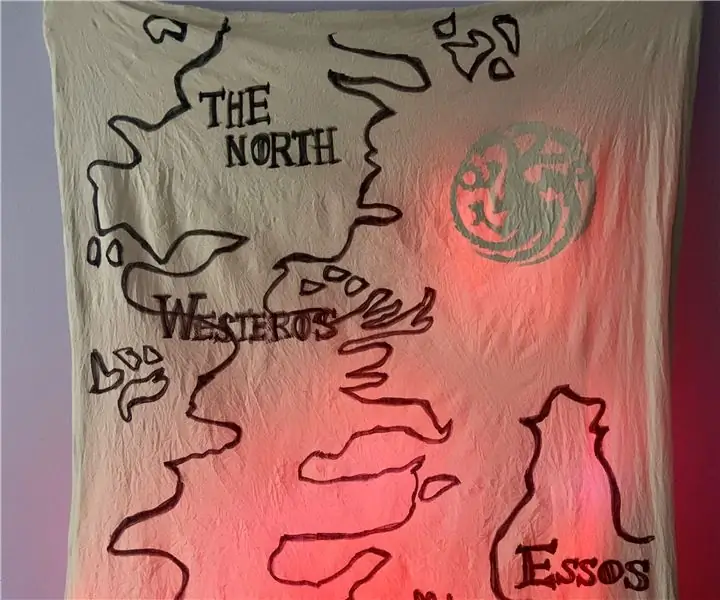
خريطة لعبة العروش المضيئة: المفسد! الشتاء قادم بالتأكيد. لكن اجعل هذه اللعبة الرائعة من لعبة العروش تضيء خريطة لمشروع الربيع. تضيء الخريطة بتأثير اللهب الذي يكشف عن سيجيل المنزل المتبقي في السلطة. ماذا أعرف ، اصنعه مع سيجيل المفضل لديك
وحدة تحكم Nes مع مصابيح LED تضيء الشعار: 3 خطوات

وحدة تحكم Nes مع مصابيح LED تضيء الشعار: كلها تحية على Nes ، لا يمكن فعل أي شيء لتحسينها. لذلك اعتقدت أن هذا رائع جدًا! لقد ابتسمت فقط من رآها. لقد وضع الأشخاص مصابيح LED كهذه من قبل ولكن ليس هكذا وليس باستخدام وحدة تحكم أصلية & nbsp ؛ للقيام بذلك
وحدة تحكم Nes مع ذاكرة 8 جيجابايت / مصابيح LED تضيء الشعار: 4 خطوات

وحدة تحكم Nes مع ذاكرة 8 جيجابايت / مصابيح LED تضيء الشعار: كل هذا يرحب بـ Nes ، لا يمكن فعل أي شيء لتحسينه. لذلك اعتقدت أن هذا رائع جدًا! لقد ابتسمت فقط من رآها. لقد وضع الأشخاص مصابيح LED مثل هذه من قبل ، وذاكرات USB ، ولكن ليس بهذه الطريقة وليس بأصل عادي
